Что такое Xcode на Mac
Резюме: этот пост представляет собой обзор Xcode для Mac, в том числе, что такое Xcode на Mac, нужен ли вам Xcode для вашего Mac, как получить Xcode на Mac и можно ли удалить его с Mac. Кроме того, ответьте на частые вопросы о Xcode на Mac. От iBoysoft
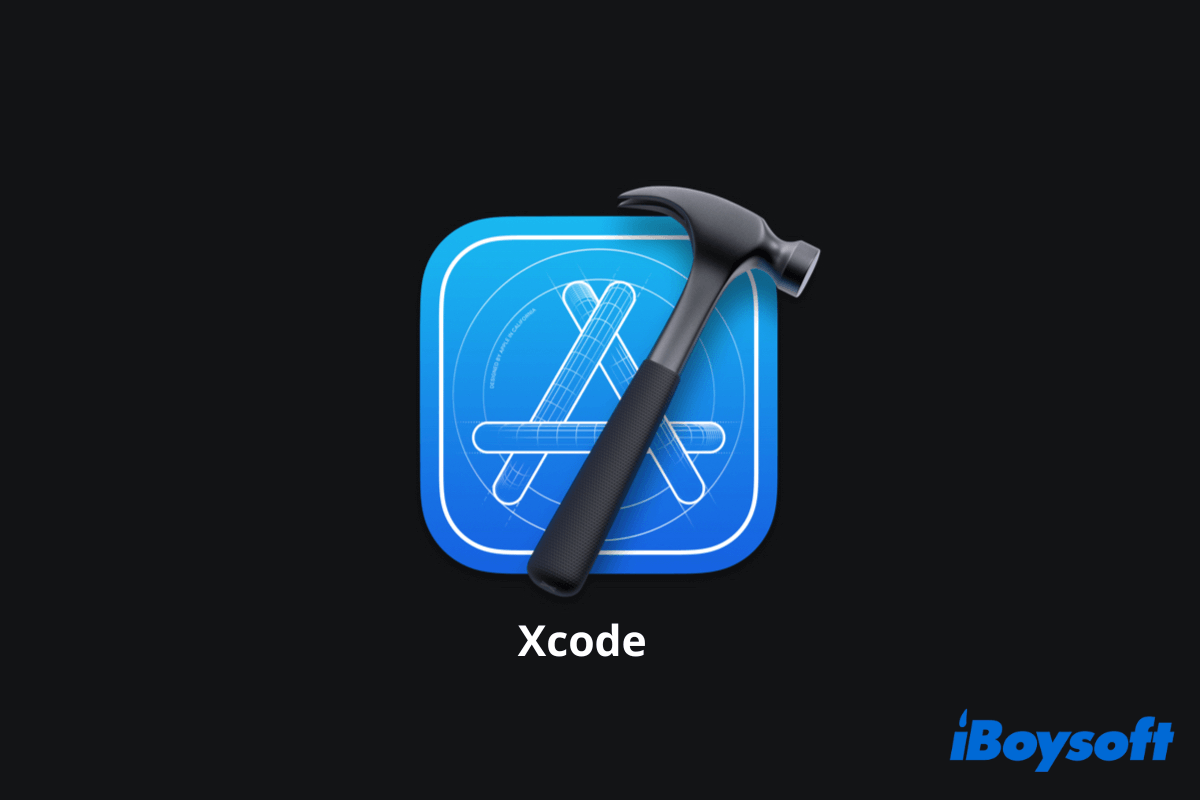
Если вы слышали о Xcode, но ничего о нем не знаете, вы можете подписаться на этот пост. Эта статья представляет собой обзор Xcode на Mac и рассказывает, необходимо ли вам получить Xcode для вашего Mac и подробные инструкции по загрузке и установке на Mac.
Что такое Xcode на Mac?
Первоначально развернутый в конце 2003 года, Xcode — это набор инструментов, разработанный Apple, который помогает разработчикам оптимизировать процесс разработки программного обеспечения. Он используется для проектирования и создания приложений для устройств Apple, включая Mac, iPhone, iPad, Apple TV, Apple Watch и т. д.
Этот пакет программного обеспечения предлагает разработчикам унифицированный и стандартный рабочий процесс для проектирования пользовательского интерфейса, кодирования, тестирования, отладки и всего остального, что требуется для создания приложений, поддерживаемых Apple.
Поэтому, если вы обычный пользователь Mac и у вас возникает вопрос «Нужен ли мне Xcode на моем Mac», ответ определенно НЕТ. Apple Xcode необходим только разработчикам программ.
Расскажите своим друзьям, что такое Xcode на Mac.
Встроенный ли Xcode в Mac?
Нет. Xcode — это бесплатная программа, которую необходимо загрузить. Разработчики могут загрузить текущую версию Xcode из App Store на Mac. А операционная система уведомит вас в Mac App Store о появлении обновления.
Если вы хотите загрузить последнюю бета-версию или предыдущие версии Xcode, перейдите на веб-сайт Apple Developer. Обратите внимание, что для загрузки Xcode необходима регистрация с использованием вашего Apple ID.
Как загрузить и установить Xcode на свой Mac?
Если вы разработчик приложений, которому необходимо использовать Xcode на своем Mac для создания, тестирования и отправки приложения в App Store, или вы готовитесь обновить свое программное обеспечение до следующей версии macOS 13 Ventura, вам понадобится помощь Apple Xcode.
Вы можете следовать пошаговому методу в этой части, чтобы загрузите и установите Xcode на свой Mac.
Как загрузить и установить Xcode в App Store на Mac:
- Перейдите в меню Apple > App Store.
- Войдите в App Store, используя свой Apple ID.
- Найдите Xcode в App Store и нажмите «Установить».
Кроме того, если вы хотите загрузить предыдущую версию или последнюю бета-версию Xcode, вам необходимо перейти на веб-сайт Apple Developer.
Как загрузить и установить Xcode без App Store на Mac:
- Идти к разработчик.apple.com.
- Войдите на сайт, используя свой Apple ID.
- Найдите нужный Xcode и загрузите его на свой Mac.
- Дважды щелкните сжатый файл Xcode, чтобы извлечь его.
- Нажмите на программу установки и следуйте инструкциям на экране, чтобы установить Xcode на свой Mac.
Как загрузить рекламную установку Xcode на свой Mac с помощью терминала:
- Запустите терминал с панели запуска. Или используйте Spotlight Search и введите Терминал, чтобы открыть его.
- Введите командную строку ниже в окне терминала. xcode-select –install
- Нажмите «Установить», когда появится всплывающее диалоговое окно с вопросом, хотите ли вы загрузить и установить инструменты разработчика командной строки.
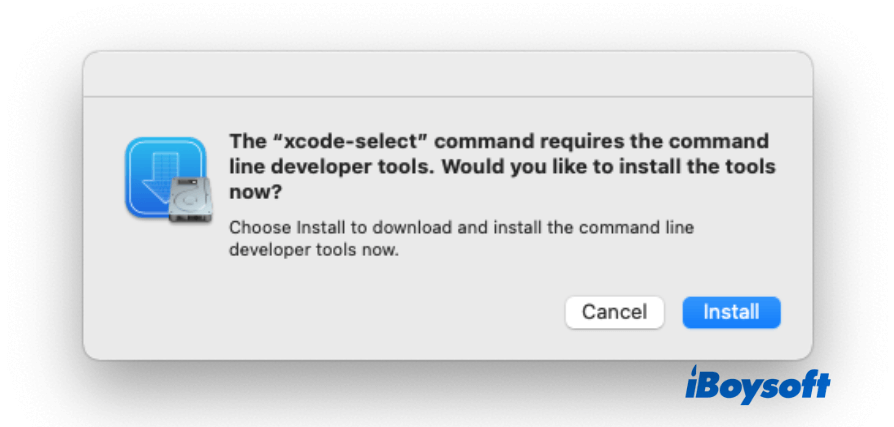
Если вы уже установили Xcode на свой компьютер Mac, вы получите сообщение об ошибке, как показано ниже:
Инструменты командной строки уже установлены. Для установки обновлений используйте «Обновление программного обеспечения».
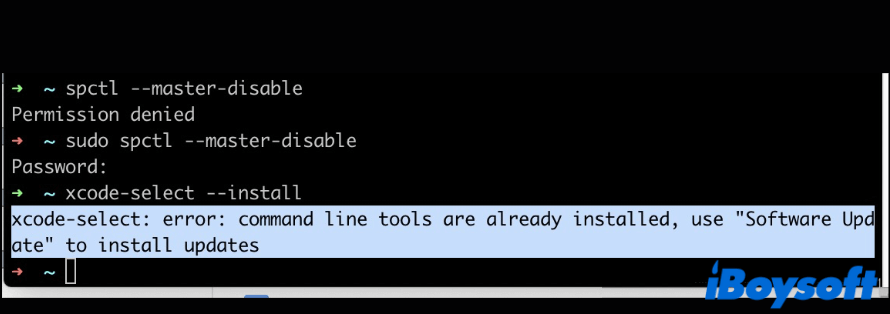
В этом случае вам необходимо установить Xcode с веб-сайта Apple Developer.
Если Xcode не работает после обновления macOS Ventura или проблемы с обновлением Sonoma, попробуйте переустановить его.

Объяснение эмулятора iOS для Mac: что это такое и как это работает
В этой статье рассказывается о том, что вам следует знать об эмуляторе iOS для Mac, в том числе о том, что это такое, как он работает и что с ним можно делать. Читать далее >>
Поделитесь с другими способом получения и установки Xcode на Mac.